Efekt zpomaleného pohybu je jedním z nejoblíbenějších video efektů. Naštěstí Windows Live Movie Maker poskytuje tuto užitečnou funkci pro zpomalení vašich videí, ať už pro lepší prezentaci nebo lepší video efekt. Použití zpomaleného přehrávání programu Windows Live Movie Maker je velmi snadné funkce. Stačí si nainstalovat Windows Live Movie Maker a podle níže uvedeného průvodce použít efekt zpomaleného pohybu ve Windows Live Movie Maker.
Jak zpomalit videa v programu Windows Live Movie Maker
Krok 1. Přidejte fotografie a videa do programu Windows Live Movie Maker
Kliknutím na „Přidat videa a fotografie“ můžete procházet a vybírat videa a fotografie z počítače, které chcete přidat. Videa a fotografie můžete také přetáhnout do scénáře.
Krok 2. Zpomalte videa v programu Windows Live Movie Maker
Chcete-li videa zpomalit, vyberte videoklip a na kartě Upravit v části „Nástroje videa“ vyberte rychlost (v závislosti na tom, jak moc chcete video zrychlit nebo zpomalit).
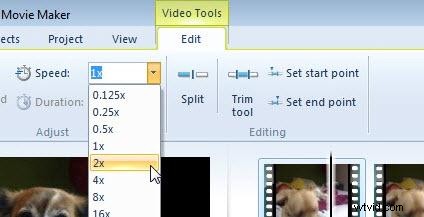
Další tipy k programu Windows Live Movie Maker naleznete v části Jak upravovat videa v programu Windows Live Movie Maker.
Mimochodem, Windows Live Movie Maker je opravdu dobrý bezplatný software pro úpravu videa. Ve srovnání s jiným softwarem pro úpravu videa však postrádá některé funkce. Přemýšleli jste o nějakém softwaru pro úpravu videa, který by byl lepší než Windows Live Movie Maker, který dokáže zpomalit efekty pohybu a zároveň má výkonné nástroje pro úpravy?
Výkonnější tvorba videofilmů může zpomalit videa
Pro tvorbu videofilmů můžete použít Wondershare Filmora k vytvoření ohromujícího filmu z vašich domácích videí. Jsou podporovány všechny oblíbené video formáty a je k dispozici spousta bezplatných přechodových efektů videa, aby byla vaše videa plynulejší. Díky intuitivnímu rozhraní mohou s tímto softwarem pro úpravu videa vytvářet úžasné filmy i začátečníci.
Kromě toho můžete své video přímo nahrát na YouTube pro sdílení s rodinou a přáteli. co je nejlepší? K dispozici jsou další speciální editační funkce, jako je detekce scény, Close-up, Jump Cut, Mosaic, Tilt Shift, Picture-in-Picture, Face off, Audio Separation, Playback Speed. Pospěšte si a stáhněte si zdarma Wondershare Filmora a upravte svá úžasná videa hned teď!
